Comment réinitialiser votre jeton de connexion Plex lorsque vous ne pouvez pas vous connecter à votre compte serveur Plex
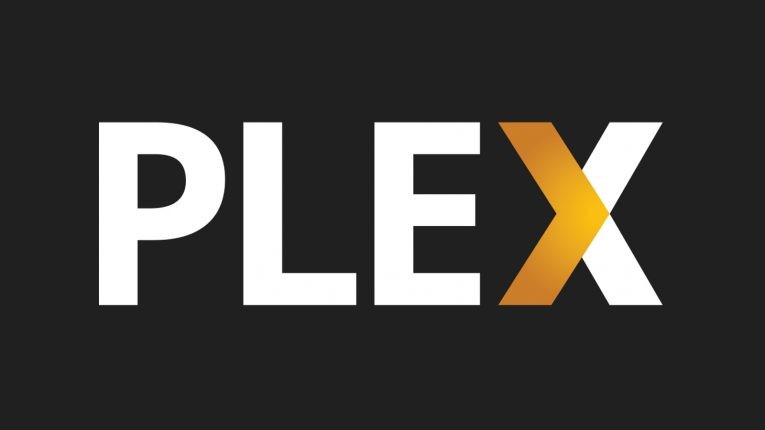
Parfois, lorsque vous essayez de vous connecter à un serveur Plex Media, vous pouvez vous connecter avec succès pour être expulsé.
Le problème peut se présenter de différentes manières, mais le seul élément qu'ils partagent tous est que lorsque vous essayez de vous connecter à votre panneau de contrôle Web pour votre serveur Plex, vous ne pourrez pas accéder au panneau de contrôle et vous obtenez un message d'erreur indiquant "Vous n'êtes pas autorisé à accéder à ce serveur".
De plus, si vous avez utilisé plusieurs serveurs ou installé votre serveur Plex sur le même ordinateur avec un compte différent, vous ne pourrez plus vous connecter avec le compte que vous souhaitez utiliser.
Le problème est. dans le registre Windows et dans les fichiers équivalents textuels sous macOS et Linux. Il y a un problème avec la façon dont les informations de connexion pour votre compte Plex ont été stockées. En allant dans les paramètres et en supprimant les jetons stockés pour votre connexion, vous pouvez demander à Plex de les demander à nouveau et d'obtenir une nouvelle connexion sans erreur.
Table of Contents
Comment réinitialiser votre jeton de connexion Plex
Même si les données de base que nous devons supprimer sont exactement les mêmes sur tous les systèmes d'exploitation, ces informations sont stockées dans un endroit différent en fonction de votre système d'exploitation. Nous examinerons chacun d'entre eux en commençant par Windows.
Remarque: vous devez vous déconnecter de votre serveur Plex si vous êtes toujours connecté.
Comment réinitialiser votre jeton de connexion Plex sous Windows
Lancez l'éditeur de registre en entrant "regedit" dans la recherche du menu Démarrer et en appuyant sur Entrée. Accédez à Computer \ HKEY_CURRENT_USER \ Software \ Plex, Inc. \ Plex Media Server dans le registre.
Recherchez les quatre entrées suivantes:
- PlexOnlineMail
- PlexOnlineToken
- PlexOnline
- PlexOnlineHome (vous n'utilisez pas la fonctionnalité des utilisateurs gérés Plex Home, vous ne verrez pas cette entrée.)
Faites un clic droit sur chacune de ces entrées et appuyez sur "Supprimer".
Comment réinitialiser votre jeton de connexion Plex sur macOS
Sur macOS, les mêmes jetons que nous avons effacés ci-dessus se trouvent dans le fichier com.plexapp.plexmediaserver.plist, que vous pouvez trouver dans le répertoire ~ / Library / Preferences / . Le moyen le plus simple de modifier le fichier est d'ouvrir le Finder, de cliquer sur Aller> Aller au dossier dans la barre de menus et de coller ~ / Bibliothèque / Préférences / dans la zone de recherche. Ensuite, vous devez faire défiler jusqu'à ce que vous voyiez le fichier com.plexapp.plexmediaserver.plist.
Ouvrez le fichier avec un éditeur de texte et supprimez les entrées suivantes:
Comme avec Windows, vous n'aurez pas d'entrée pour "PlexOnlineHome" si vous n'utilisez pas la fonction Plex Home.
Comment réinitialiser votre jeton de connexion Plex Linux
Si vous utilisez Linux, vous devrez apporter une petite modification à un fichier de configuration textuel - Plex's Preferences.xml. Pour trouver ce fichier sous Linux, vous devez accéder à $ PLEX_HOME / Library / Application Support / Plex Media Server / , mais il se trouve dans / var / lib / plexmediaserver / Library / Application Support / Plex Media Server / pour Debian, Fedora, Installer Ubuntu et CentOS.
Ouvrez le fichier Preferences.xml dans l'éditeur de texte de votre choix. Recherchez et effacez les entrées suivantes:
- PlexOnlineHome = "1"
- PlexOnlineMail = "vous@votreemail.com"
- PlexOnlineToken = "XXXXXXXXXXXXXXXXXXXXX"
- PlexOnlineUsername = "YourUserName"





